Si tiene un PlayStation 5 y un teléfono Android con Android 12, puedes transmitir y jugar tus juegos de PS5 directamente desde tu dispositivo móvil usando PS Remote Play. Simplemente empareja el DualSense de tu PS5 El controlador inalámbrico con su teléfono le brindará los controles básicos para jugar juegos de terceros, Remote Play requiere un poco más de trabajo para configurar.
¿Nunca ha oído hablar de Remote Play? Sony introdujo la función con el PS3 para permitirle reproducir y reproducir juegos de consola a través de un dispositivo de mano. Incluso puedes cambiar entre juegos y navegar por la pantalla de inicio y la configuración de tu PlayStation. Al principio, era solo el PlayStation Portable y PlayStation Vita , pero evolucionó con PS4 y su Controlador inalámbrico DualShock 4 para admitir dispositivos Android e iOS.
Una vez que un controlador PlayStation compatible se conecta a su dispositivo móvil, puede jugar sus juegos de PlayStation en la consola desde la pantalla de su teléfono. Incluso puede mover su juego entre su dispositivo móvil, PS4 o PS5, y su computadora si es necesario. Lo mejor de todo es que funciona a través de Wi-Fi o datos móviles, siempre que cada dispositivo tenga una conexión a Internet estable de al menos 5 Mbps.
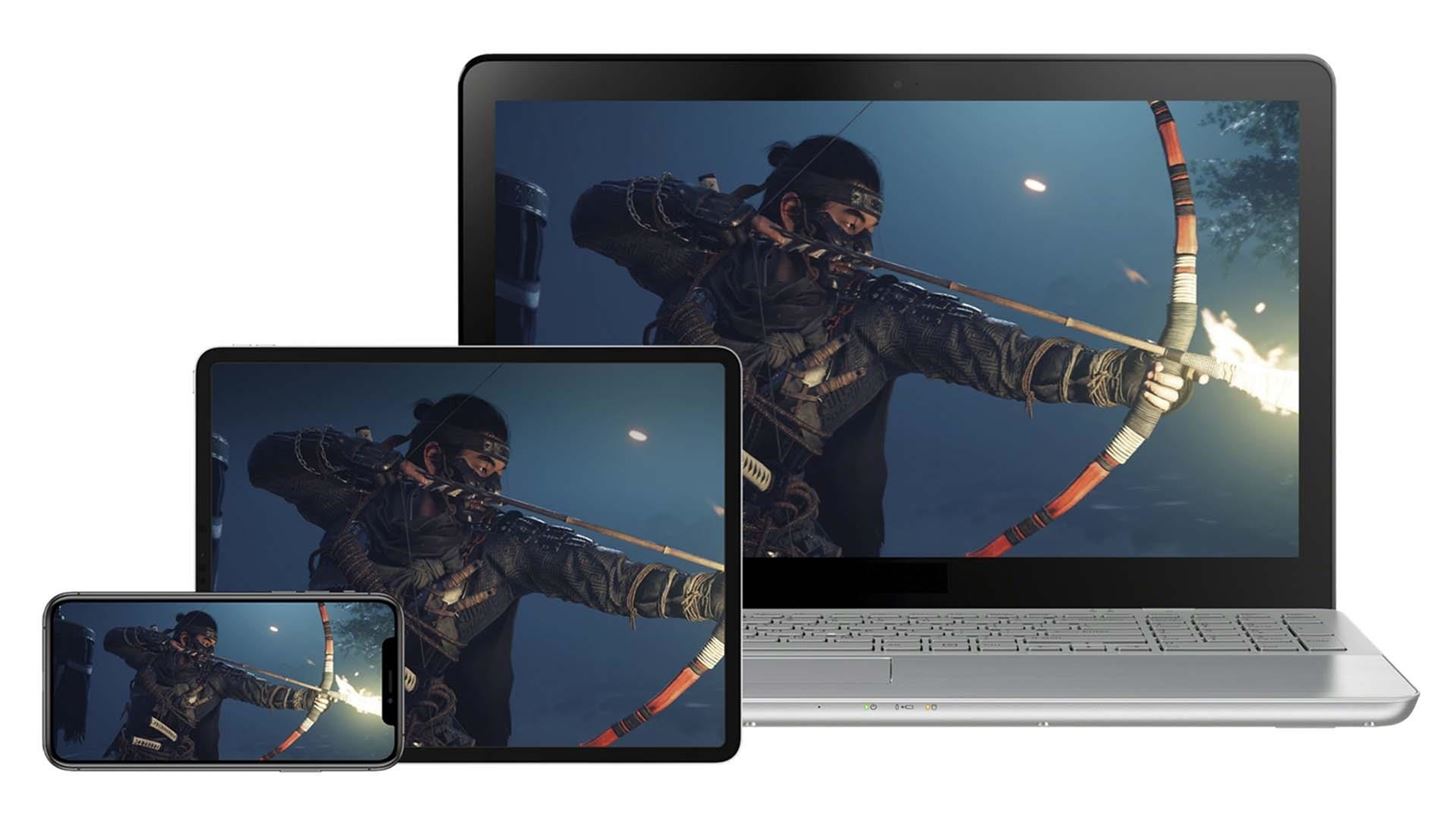 Ghost of Tsushima en varios dispositivos. Imagen a través de Sony
Ghost of Tsushima en varios dispositivos. Imagen a través de Sony
¿Por qué utilizar un controlador DualSense para el uso a distancia?
Los juegos de PS5 pueden utilizar características inmersivas de DualSense llamadas retroalimentación háptica y activadores adaptativos. La retroalimentación háptica le permite sentir sensaciones de cosas que suceden en la pantalla a través de sensaciones de retumbar precisas. Los desarrolladores programan los hápticos en el DualSense para simular caminar sobre diferentes texturas, el retroceso de una pistola, gotas de lluvia cayendo, etc.
Para los disparadores adaptativos, los desarrolladores de juegos usan la función para simular la tensión y el poder. de acciones en el juego. Puedes sentir lo tenso que se vuelve un arco por dentro cuando el personaje tira de su cuerda, o puedes ser incapaz de apretar el gatillo cuando una pistola se atasca, por nombrar solo algunos ejemplos.
 Controlador inalámbrico DualSense Midnight Black . Imagen a través de Sony
Controlador inalámbrico DualSense Midnight Black . Imagen a través de Sony
Estas características funcionarán con PS Remote Play como si el controlador estuviera directamente vinculado a la consola. Los juegos de PS4 compatibles con versiones anteriores, sin embargo, no tienen los nuevos hápticos o activadores adaptativos. También queda a discreción del desarrollador del juego si implementa o no esas funciones.
Paso 1: Configure Remote Play en su PS5
Antes de conectar el controlador DualSense a su Android dispositivo, primero debe habilitar la función Uso a distancia en la PS5. Inicie sesión en su cuenta de PlayStation Network en su PS5 si aún no lo está. Luego, ve al menú”Configuración”de la PS5. Puede encontrarlo seleccionando el ícono de ajustes en la parte superior derecha de la pantalla.
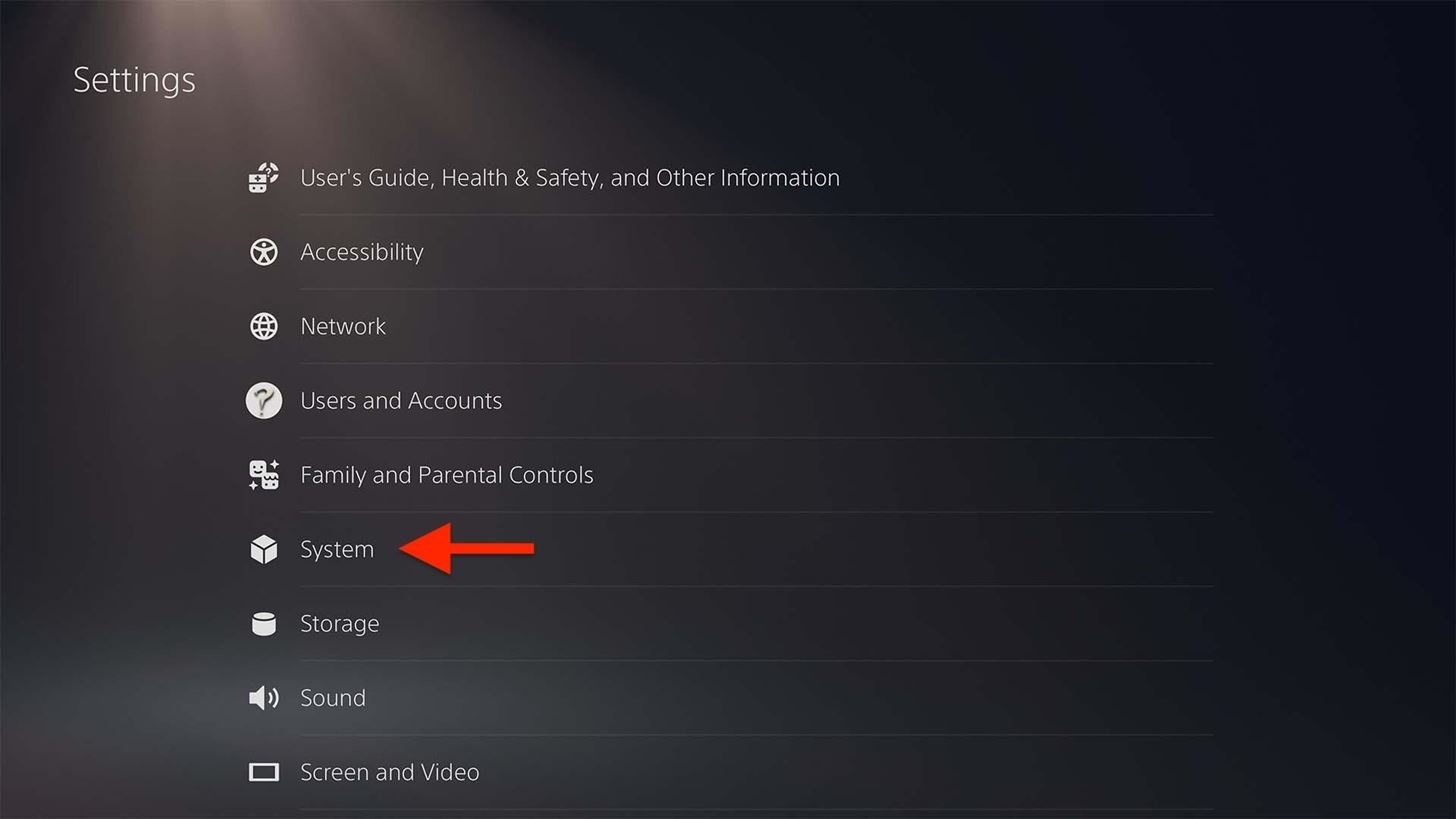
A continuación, desplácese hacia abajo y seleccione la pestaña”Sistema”, luego elija la opción”Uso a distancia”. Para activar la función, active el interruptor”Activar reproducción remota”. El sistema ahora puede detectar dispositivos habilitados para Remote Play si la PS5 permanece encendida.
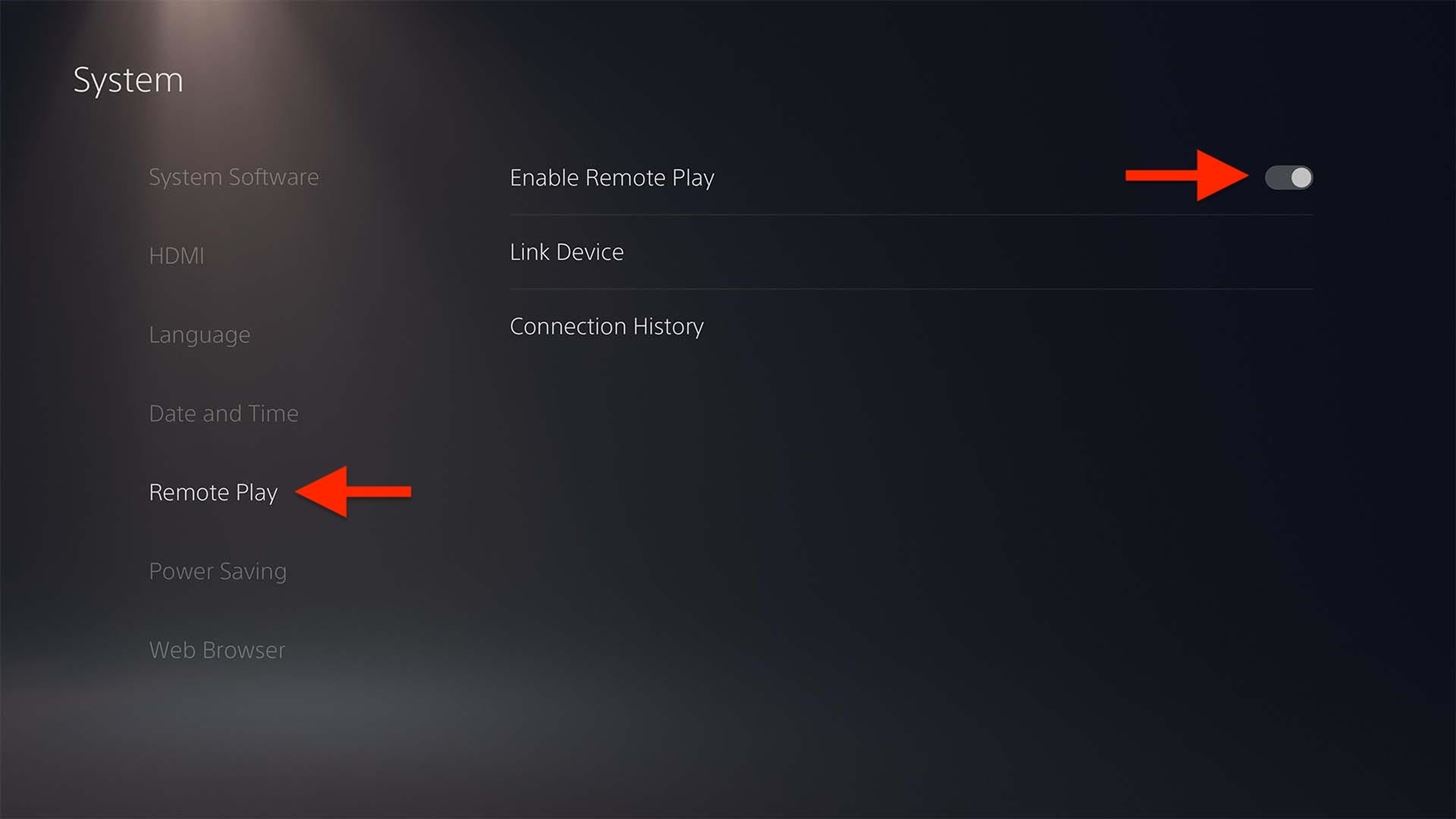
PS Remote Play también funciona cuando tu PS5 está en modo de reposo, siempre que la configuración esté habilitada. De vuelta en el menú de configuración”Sistema”, abra”Ahorro de energía”, luego”Funciones disponibles en el modo de reposo”. Desde aquí, marque las casillas”Mantente conectado a Internet”y”Activar encendido de PS5 desde la red”, y estará listo.
Paso 2: Configure PS Remote Play en su Android 12 Dispositivo
Conectar un controlador inalámbrico DualSense a PS Remote Play es similar a hacerlo con un controlador DualShock 4.
Primero, instale (o actualice) aplicación PS Remote Play de Play Store en tu teléfono Android 12 compatible. Luego, asegúrese de que el indicador del reproductor (una luz entre el panel táctil y el altavoz) en el controlador DualSense esté apagado. Si está encendido, mantén presionado el botón”PS”, centrado justo debajo del panel táctil, hasta que se apague.
A continuación, inicia la aplicación PS Remote Play y elige”Iniciar sesión en PSN”. para iniciar sesión en su cuenta de PlayStation Network si aún no lo ha hecho. Después de iniciar sesión, la aplicación le preguntará con qué sistema le gustaría conectarse; elija”PS5″.
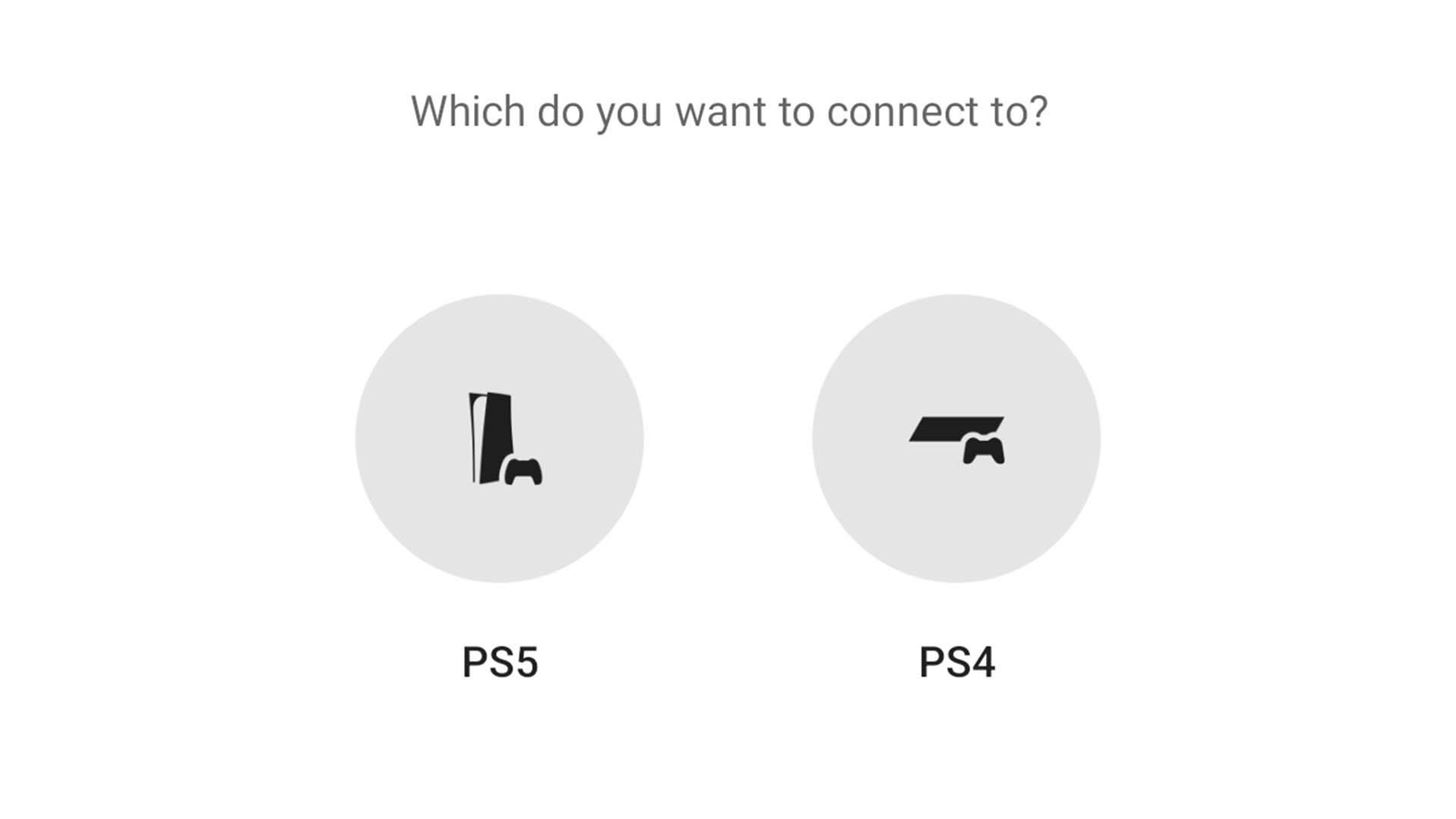
Después tocando el ícono de PS5, la aplicación le mostrará cómo conectar su controlador DualSense, y es simple. Si ya hay un controlador conectado, al tocar”PS5″se puede iniciar el proceso de emparejamiento entre PS Remote Play y la PS5 de inmediato (consulte el Paso 3 a continuación).
Presione y mantenga presionado el botón”Crear”al mismo tiempo. , que se encuentra justo a la izquierda del panel táctil y encima de los botones de dirección, y el botón”PS”, centrado justo debajo del panel táctil. Continúe presionándolos hasta que vea parpadear la barra de luz. Esto significa que su controlador DualSense ahora está en modo de emparejamiento, que su teléfono detectará.
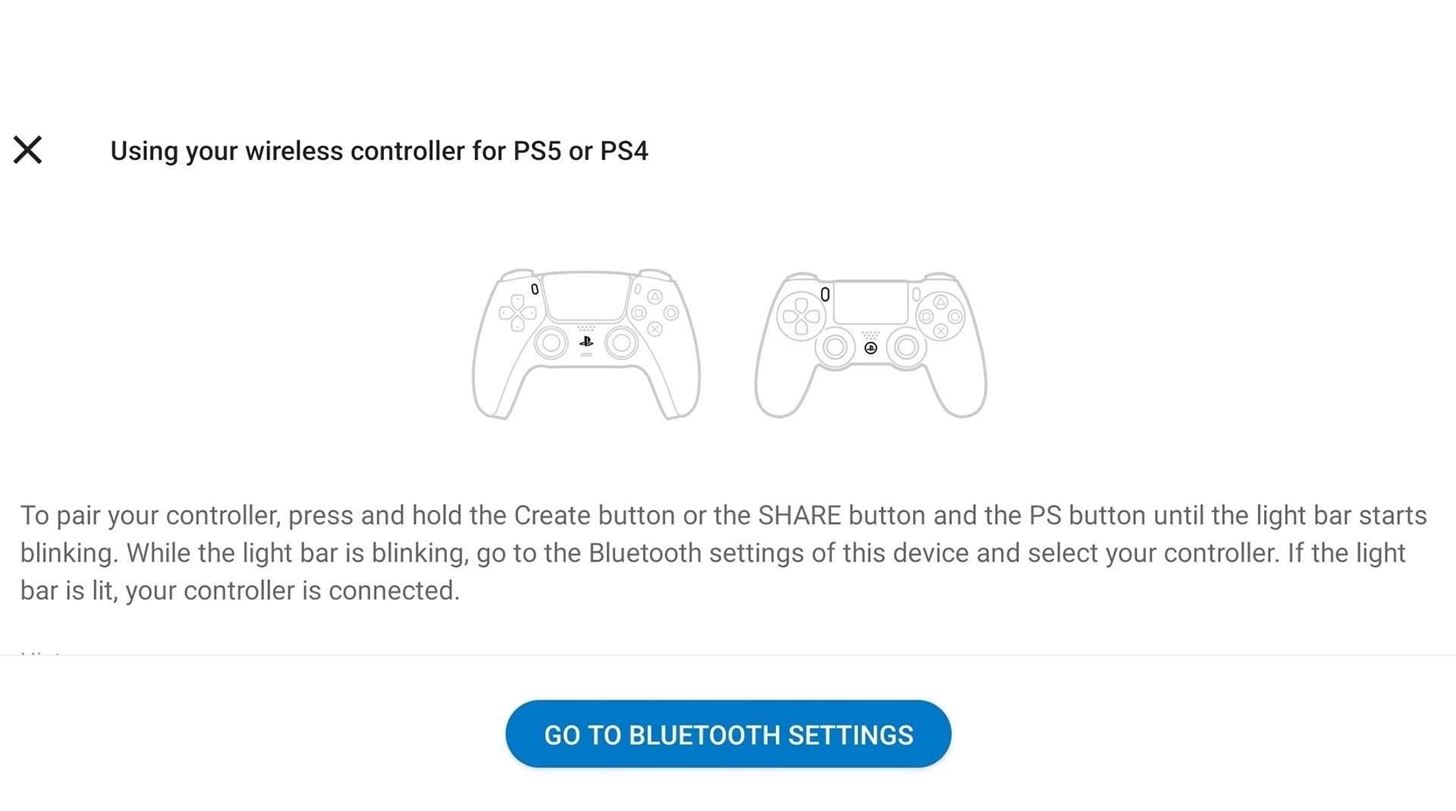
Con el controlador en modo de emparejamiento , ve a la configuración de”Bluetooth”de tu teléfono. En un píxel, será”Dispositivos conectados”. Una vez allí, toque la opción para emparejar un nuevo dispositivo. El controlador debería aparecer en la lista de dispositivos emparejados con el nombre”Controlador inalámbrico”.
Debería decir cuándo está emparejado, y la barra de luz de su control remoto DualSense parpadeará antes de que se encienda el indicador del reproductor, lo que indica que está conectado.
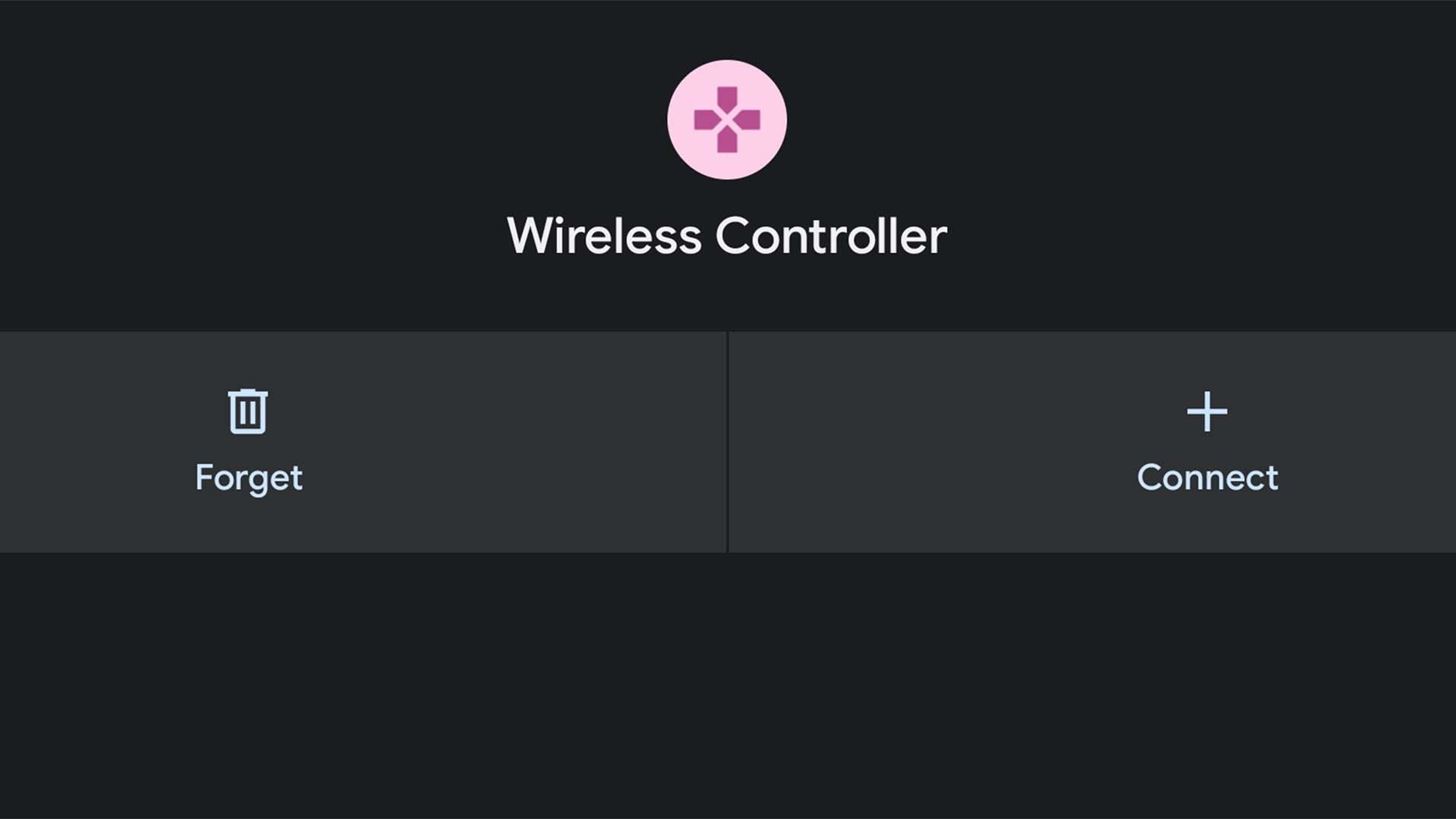
Puedes cambiar”Wireless Controller”a”DualSense”u otro nombre tocando el icono de edición una vez que el controlador esté conectado al teléfono.
Paso 3: Emparejamiento del teléfono Android con la PS5
Con el teléfono ahora conectado al DualSense y la aplicación detectando la conexión, puede emparejar su teléfono con su PS5. Hay dos formas de emparejarlos: conectándolos a través de la aplicación PS Remote Play o la configuración de la PS5.
Opción 1: Emparejamiento desde la aplicación PS Remote Play
Al emparejarlos a través de PS Remote Play , la aplicación buscará tu PS5 a través de la conexión a Internet, así que asegúrate de que tu PS5 esté encendida o en modo de reposo.
La aplicación intentará conectarse a una consola detectada automáticamente. Si tiene éxito, debería poder ver la transmisión de video de la pantalla de la consola en su teléfono y navegar por el sistema con el controlador. Si encuentra más de una consola, toque el nombre de la PS5 que desea conectar.
Desafortunadamente, ni las capturas de pantalla ni la grabación de pantalla en mi Pixel 5 pudieron grabar imágenes de la consola una vez que PS Remote Play se estaba ejecutando en el teléfono, pero el proceso es bastante intuitivo.
Al abrir PS Remote Play en el futuro, puede tocar el botón azul con el nombre de su PS5 para iniciar la transmisión/reproducción remota en su dispositivo Android.
Opción 2: Emparejamiento desde la configuración de tu PS5
También puedes emparejar manualmente PS Remote Play a través de la pantalla”Configuración”en tu consola PS5. En la pestaña de configuración de”Uso a distancia”, verá una opción que dice”vincular dispositivo”. Al seleccionar esto, aparecerá un código de ocho dígitos para emparejar la aplicación con el sistema. Este código dura 300 segundos (cinco minutos) antes de que se necesite un nuevo código, por lo que tiene algo de tiempo.
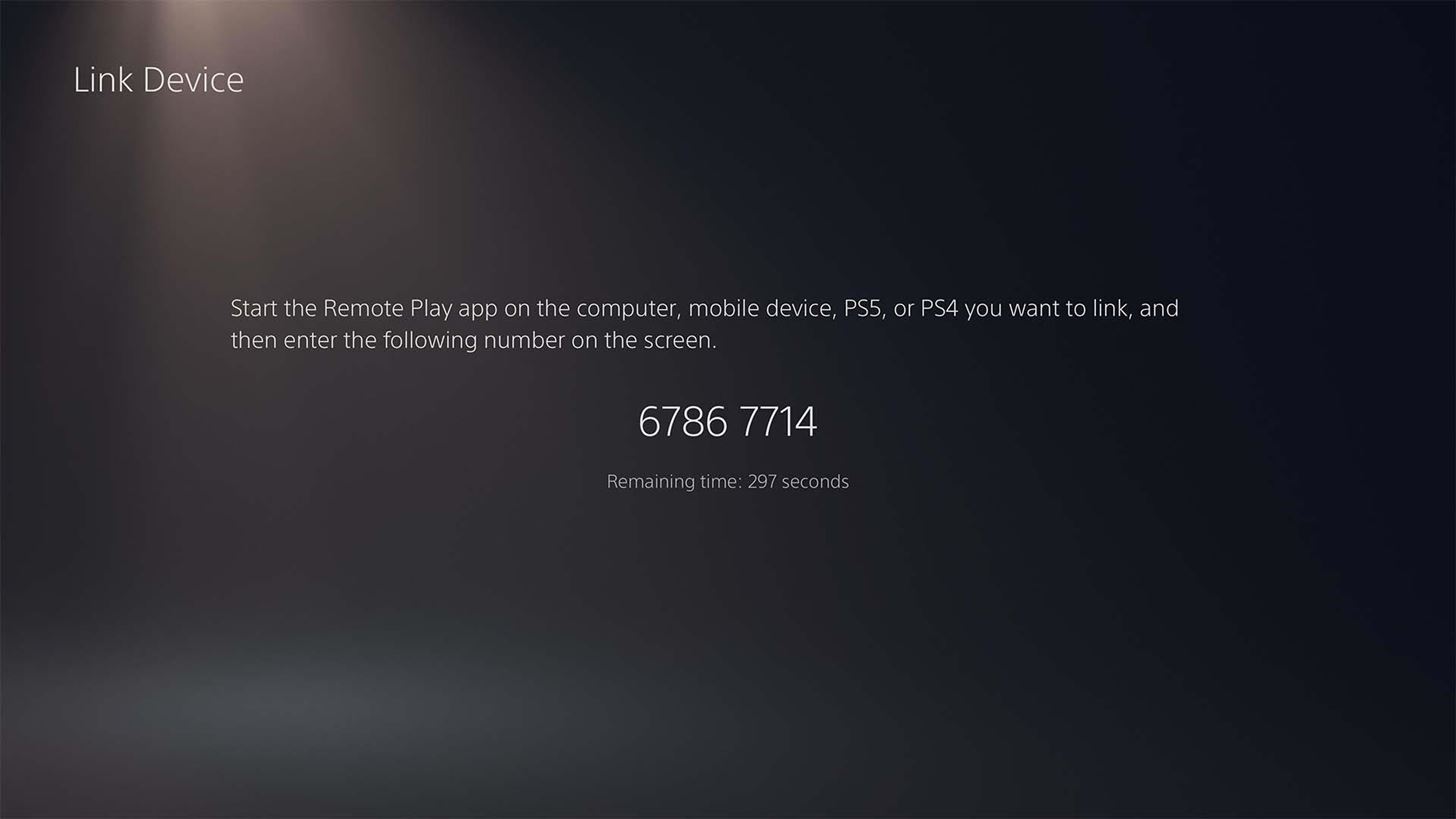
En la aplicación PS Remote Play de su teléfono, toque el icono de PS5 para comenzar a emparejar. Aparecerá una opción que dice”Vincular manualmente”debajo de la animación de carga; toque eso, y aparecerá una pantalla para ingresar el código. Inserte el código. Si tiene éxito, debería poder usar DualSense para comenzar a jugar a través de su teléfono Android.
¿Cuándo puedo usar PS Remote Play?
Puede usar PS Remote Play como siempre que tenga una conexión a Internet de 5 Mbps o más rápida. Para un mejor rendimiento, Sony recomienda 15 Mbps o más rápido. Esta conexión puede ser por Wi-Fi o datos móviles, pero no puedo recomendar el uso de datos móviles a menos que tenga un plan de datos ilimitado o considerable.
La aplicación no se conectará a la PS5 cuando la consola desactivado, pero funcionará cuando la consola esté en modo de reposo, siempre que haya habilitado la configuración como se muestra arriba.
¿Qué teléfonos Android pueden usar DualSense?
Solo dispositivos con Android 12 instalado puede usar el controlador DualSense a través de PS Remote Play. La línea Pixel de Google, desde Pixel 3 en adelante, es compatible. Y la línea Galaxy S21 de Samsung está lista para funcionar. Si desea saber si su teléfono Android tendrá Android 12 y cuándo, consulte nuestra lista actualizada.
Más información: Lista completa y actualizada de dispositivos que admiten o Admite Android 12
Mantenga su conexión segura sin una factura mensual . Obtenga una suscripción de por vida a VPN Unlimited para todos sus dispositivos con una compra única en la nueva tienda Gadget Hacks, y vea Hulu o Netflix sin restricciones regionales, aumente la seguridad al navegar en redes públicas y más.
Cómpralo ahora (80% de descuento)>
Otras ofertas que merecen la pena ver:
Foto de portada y capturas de pantalla de Desmond Brown/Gadget Hacks